วิธีการตั้งค่าเราเตอร์ TP-Link OneMesh Wi-Fi 6 และตัวขยายช่วง

เชื่อมต่อตัวขยายช่วง TP-Link OneMesh Wi-Fi 6 กับเราเตอร์โดยใช้ WPS เว็บเบราว์เซอร์ หรือแอปมือถือ Thether
คนส่วนใหญ่ที่เป็นเจ้าของ iPhone หรือ iPad ใช้อินเทอร์เน็ตกับพวกเขา ไม่ว่าจะเป็นสำหรับแอพ เกม หรือเพียงแค่ท่องเว็บ อย่างไรก็ตาม คุณอาจมีแอพบางตัวบน iPhone ที่คุณไม่ต้องการเชื่อมต่ออินเทอร์เน็ตทุกครั้งที่ต้องการ หากคุณเชื่อมต่อกับ WiFi จะไม่สามารถบล็อกแอปไม่ให้เข้าถึงอินเทอร์เน็ตได้ แต่คุณสามารถจำกัดการเข้าถึงอินเทอร์เน็ตของบางแอพได้ เมื่อเชื่อมต่อกับเครือข่ายมือถือของคุณ หากคุณต้องการเรียนรู้วิธีการทำ อ่านบน:
สารบัญ
หมายเหตุ:คู่มือนี้ใช้กับ iOS 11.3.1 และสร้างขึ้นโดยใช้iPhone SE หากคุณกำลังใช้ iOS เวอร์ชันอื่น, iPad หรือ iPhone รุ่นอื่น ภาพหน้าจอของเราอาจแตกต่างจากที่คุณเห็นบนหน้าจอเล็กน้อย แต่ขั้นตอนที่เกี่ยวข้องควรคล้ายกัน
วิธีที่ 1. จำกัดการเข้าถึงอินเทอร์เน็ตสำหรับบางแอพ ผ่านการตั้งค่าเซลลูลาร์
สิ่งแรกที่คุณต้องทำคือเปิด แอป การตั้งค่าบน iPhone หรือ iPad ของคุณ ในการทำเช่นนั้น ให้แตะที่ไอคอนการตั้งค่า
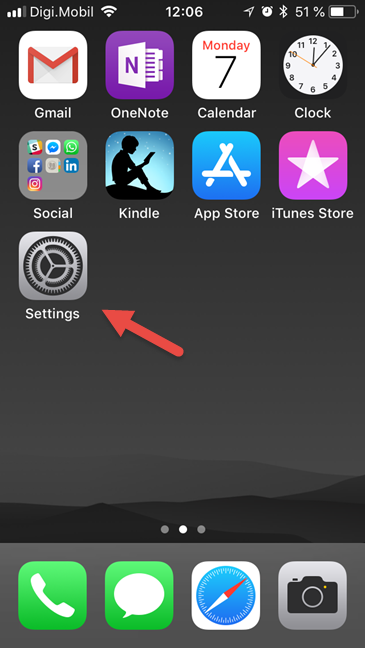
iOS, iPhone, iPad, อินเทอร์เน็ต
จากนั้นแตะเพื่อเปิดหมวดการตั้งค่าเซลลูล่าร์
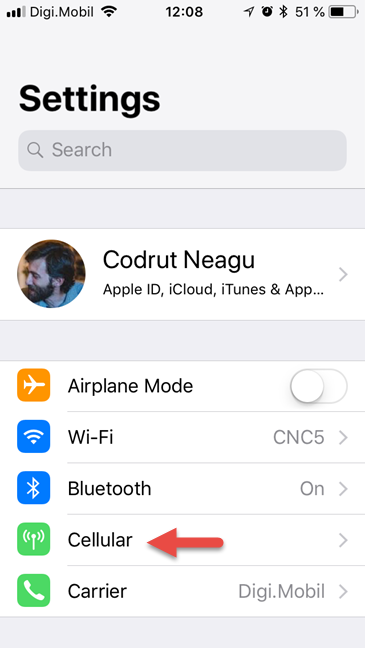
iOS, iPhone, iPad, อินเทอร์เน็ต
ใน ส่วน ข้อมูลเซลลูลาร์ให้เลื่อนลงมาจนกว่าคุณจะพบแอปที่คุณต้องการจำกัดการเข้าถึงอินเทอร์เน็ต
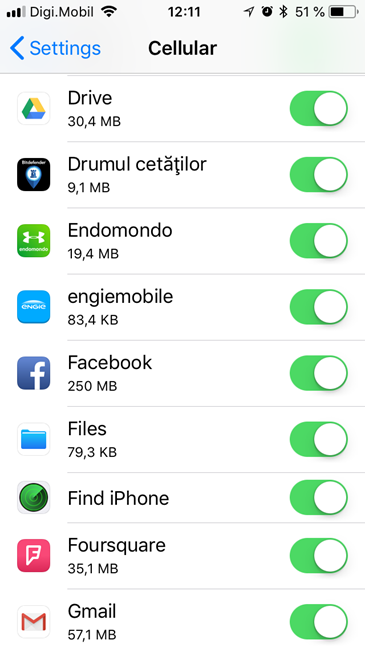
iOS, iPhone, iPad, อินเทอร์เน็ต
ทางด้านขวามีสวิตช์ซึ่งโดยค่าเริ่มต้นควรเปิดใช้งาน นั่นหมายความว่าแอพสามารถเข้าถึงอินเทอร์เน็ตผ่านการเชื่อมต่อมือถือของคุณ
หากคุณต้องการบล็อกไม่ให้ใช้ข้อมูลเซลลูลาร์ ให้ปิดสวิตช์
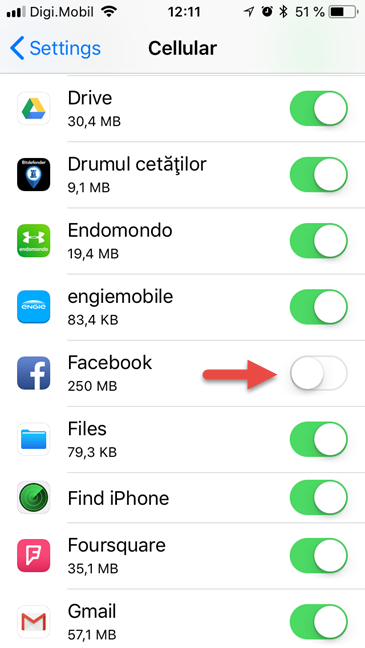
iOS, iPhone, iPad, อินเทอร์เน็ต
หากมีแอพอื่นๆ ที่คุณต้องการจำกัดการเข้าถึงอินเทอร์เน็ต ให้ทำขั้นตอนเดิมซ้ำแล้วปิดสวิตช์
วิธีที่ 2. จำกัดการเข้าถึงอินเทอร์เน็ตสำหรับบางแอพโดยใช้การตั้งค่า
อีกวิธีหนึ่งเพื่อให้ได้ผลลัพธ์เดียวกันคือการเข้าถึงการตั้งค่าของแต่ละแอพที่คุณต้องการจำกัดการเข้าถึงอินเทอร์เน็ต ใน แอป การตั้งค่าให้เลื่อนลงมาจนถึงส่วนแอป จากนั้นแตะที่แอพที่คุณสนใจ
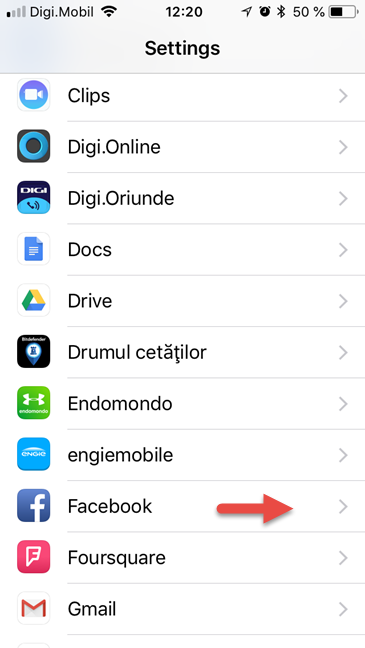
iOS, iPhone, iPad, อินเทอร์เน็ต
บนหน้าจอการตั้งค่าของแอพนั้น ให้มองหาสวิตช์ที่เรียกว่าCellular Data โดยค่าเริ่มต้น ควรเปิดไว้ หมายความว่าแอปนั้นสามารถเข้าถึงอินเทอร์เน็ตโดยใช้ข้อมูลมือถือของคุณ
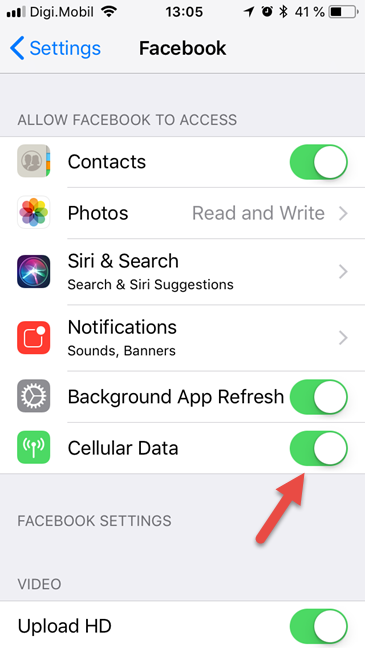
iOS, iPhone, iPad, อินเทอร์เน็ต
หากต้องการจำกัดไม่ให้เข้าถึงอินเทอร์เน็ตเมื่อคุณเชื่อมต่อกับข้อมูลมือถือ ให้ปิดสวิตช์ข้อมูลเซลลูลาร์
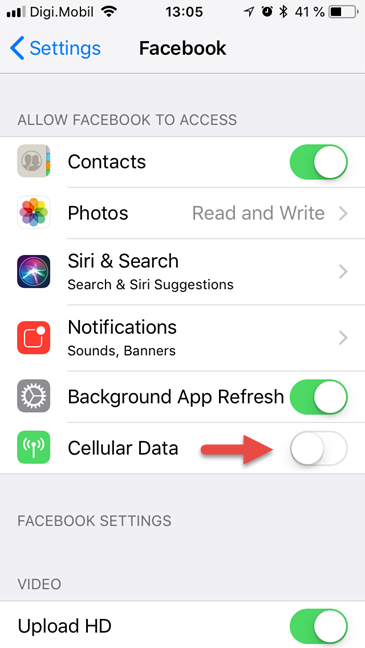
iOS, iPhone, iPad, อินเทอร์เน็ต
หากคุณมีแอปอื่นๆ ที่ต้องการจำกัดการเข้าถึงอินเทอร์เน็ต ให้ทำขั้นตอนเดิมซ้ำอีกครั้งสำหรับแต่ละแอป
คุณบล็อกแอพใด ๆ บน iPhone หรือ iPad ไม่ให้เข้าถึงอินเทอร์เน็ตหรือไม่?
หากคุณรู้ว่าต้องทำอย่างไร การจำกัดการเข้าถึงอินเทอร์เน็ตผ่านข้อมูลมือถือนั้นทำได้ง่ายใน iOS อย่างไรก็ตาม เราอยากจะมีตัวเลือกในการบล็อกการเข้าถึงอินเทอร์เน็ตผ่าน Wi-Fi ด้วย น่าเสียดายที่ iPhone และ iPad ไม่อนุญาตให้คุณทำอย่างนั้น ก่อนปิดคู่มือนี้ โปรดแจ้งให้เราทราบว่าคุณพบว่ามีประโยชน์และบล็อกการเข้าถึงอินเทอร์เน็ตสำหรับบางแอปของคุณหรือไม่ แสดงความคิดเห็นในส่วนด้านล่างและมาพูดคุยกัน
เชื่อมต่อตัวขยายช่วง TP-Link OneMesh Wi-Fi 6 กับเราเตอร์โดยใช้ WPS เว็บเบราว์เซอร์ หรือแอปมือถือ Thether
โควต้าดิสก์ใน Windows คืออะไร ทำไมพวกเขาถึงมีประโยชน์? วิธีการตั้งค่า? วิธีใช้งานเพื่อจำกัดพื้นที่เก็บข้อมูลของผู้ใช้แต่ละคน
ดูวิธีเปิด iPhone 11, iPhone 12 และ iPhone 13 วิธีปิด iPhone ของคุณ วิธีสไลด์เพื่อปิดเครื่อง iPhone ของคุณ
ดูวิธีใช้งานแบบไม่ระบุตัวตนใน Google Chrome, Mozilla Firefox, Microsoft Edge และ Opera วิธีเปิดการท่องเว็บแบบส่วนตัวในเบราว์เซอร์ทั้งหมด
วิธีใส่ Google Chrome แบบเต็มหน้าจอและเบราว์เซอร์อื่นๆ: Mozilla Firefox, Microsoft Edge และ Opera วิธีออกจากโหมดเต็มหน้าจอ
บัญชีผู้ใช้ Guest ใน Windows คืออะไร? มันทำอะไรได้บ้างและทำอะไรไม่ได้? จะเปิดใช้งานได้อย่างไรและใช้งานอย่างไร?
ทางลัดและวิธีการทั้งหมดที่คุณสามารถใช้เพื่อเริ่ม Task Scheduler ใน Windows 10, Windows 7 และ Windows 8.1 วิธีเริ่มแอปนี้ โดยใช้เมาส์ แป้นพิมพ์ หรือคำสั่ง
วิธีเชื่อมต่อกับเซิร์ฟเวอร์ FTP จาก Windows 10 โดยใช้ File Explorer เพื่อจัดการไฟล์และโฟลเดอร์บนเซิร์ฟเวอร์ FTP
เปลี่ยนสมาร์ทโฟน Android ของคุณให้เป็นเว็บแคมสำหรับพีซี Windows ของคุณ วิธีใช้แอพ DroidCam Wireless Webcam เพื่อจุดประสงค์นี้
เรียนรู้วิธีเปลี่ยน Subnet Mask ใน Windows 10 ผ่านแอปการตั้งค่า แผงควบคุม PowerShell หรืออินเทอร์เฟซของเราเตอร์
วิธีตั้งค่า Windows 10 ให้เปิดไฟล์ แอพ โฟลเดอร์ และรายการอื่นๆ ได้ด้วยคลิกเดียว วิธีคลิกเมาส์เพียงครั้งเดียวแทนการดับเบิลคลิก
วิธีพิมพ์ภาพขนาดใหญ่ (เช่น โปสเตอร์) ในหลาย ๆ หน้าโดยใช้ Paint จาก Windows 10
เรียนรู้วิธีซูมเข้าและซูมออกใน Google Chrome, Microsoft Edge, Mozilla Firefox และ Opera เพื่อปรับปรุงประสบการณ์การอ่าน
วิธีใช้แท็บรายละเอียดในตัวจัดการงานเพื่อจัดการกระบวนการที่ทำงานอยู่ สิ้นสุดกระบวนการ กำหนดลำดับความสำคัญ สร้างดัมพ์หน่วยความจำ หรือจำลองเสมือน
วิธีการเข้าถึงไดรฟ์ BitLocker USB เมื่อคุณลืมรหัสผ่าน พร้อมเคล็ดลับในการจัดการคีย์การกู้คืน
หากคุณไม่จำเป็นต้องใช้ Galaxy AI บนโทรศัพท์ Samsung ของคุณอีกต่อไป คุณสามารถปิดได้ด้วยการใช้งานที่เรียบง่ายมาก ต่อไปนี้เป็นคำแนะนำสำหรับการปิด Galaxy AI บนโทรศัพท์ Samsung
หากคุณไม่จำเป็นต้องใช้ตัวละคร AI ใดๆ บน Instagram คุณก็สามารถลบมันออกได้อย่างรวดเร็วเช่นกัน นี่คือคำแนะนำในการลบตัวละคร AI จาก Instagram
สัญลักษณ์เดลต้าใน Excel หรือที่เรียกว่าสัญลักษณ์สามเหลี่ยมใน Excel ถูกใช้มากในตารางข้อมูลสถิติ โดยแสดงจำนวนที่เพิ่มขึ้นหรือลดลงหรือข้อมูลใดๆ ตามที่ผู้ใช้ต้องการ
ผู้ใช้ยังสามารถปรับแต่งเพื่อปิดหน่วยความจำ ChatGPT ได้ทุกเมื่อที่ต้องการ ทั้งบนเวอร์ชันมือถือและคอมพิวเตอร์ ต่อไปนี้เป็นคำแนะนำสำหรับการปิดการใช้งานที่จัดเก็บ ChatGPT
ตามค่าเริ่มต้น Windows Update จะตรวจหาการอัปเดตโดยอัตโนมัติ และคุณยังสามารถดูได้ว่ามีการอัปเดตครั้งล่าสุดเมื่อใดได้อีกด้วย ต่อไปนี้เป็นคำแนะนำเกี่ยวกับวิธีดูว่า Windows อัปเดตครั้งล่าสุดเมื่อใด
โดยพื้นฐานแล้วการดำเนินการเพื่อลบ eSIM บน iPhone ก็ง่ายสำหรับเราที่จะทำตามเช่นกัน ต่อไปนี้เป็นคำแนะนำในการถอด eSIM บน iPhone
นอกจากการบันทึก Live Photos เป็นวิดีโอบน iPhone แล้ว ผู้ใช้ยังสามารถแปลง Live Photos เป็น Boomerang บน iPhone ได้อย่างง่ายดายอีกด้วย
หลายๆ แอปจะเปิดใช้งาน SharePlay โดยอัตโนมัติเมื่อคุณใช้ FaceTime ซึ่งอาจทำให้คุณกดปุ่มผิดโดยไม่ได้ตั้งใจและทำลายการสนทนาทางวิดีโอที่คุณกำลังทำอยู่ได้
เมื่อคุณเปิดใช้งานคลิกเพื่อดำเนินการ ฟีเจอร์จะทำงานและทำความเข้าใจข้อความหรือรูปภาพที่คุณคลิก จากนั้นจึงตัดสินใจดำเนินการตามบริบทที่เกี่ยวข้อง
การเปิดไฟแบ็คไลท์คีย์บอร์ดจะทำให้คีย์บอร์ดเรืองแสง ซึ่งมีประโยชน์เมื่อใช้งานในสภาวะแสงน้อย หรือทำให้มุมเล่นเกมของคุณดูเท่ขึ้น มี 4 วิธีในการเปิดไฟคีย์บอร์ดแล็ปท็อปให้คุณเลือกได้ด้านล่าง
มีหลายวิธีในการเข้าสู่ Safe Mode ใน Windows 10 ในกรณีที่คุณไม่สามารถเข้าสู่ Windows และเข้าสู่ระบบได้ หากต้องการเข้าสู่ Safe Mode Windows 10 ขณะเริ่มต้นคอมพิวเตอร์ โปรดดูบทความด้านล่างจาก WebTech360
ปัจจุบัน Grok AI ได้ขยายเครื่องสร้างภาพด้วย AI เพื่อเปลี่ยนรูปถ่ายส่วนตัวให้กลายเป็นสไตล์ใหม่ ๆ เช่น การสร้างภาพสไตล์ Studio Ghibli ด้วยภาพยนตร์แอนิเมชั่นชื่อดัง
Google One AI Premium เสนอการทดลองใช้ฟรี 1 เดือนให้ผู้ใช้สมัครและสัมผัสกับฟีเจอร์อัปเกรดมากมาย เช่น ผู้ช่วย Gemini Advanced
ตั้งแต่ iOS 18.4 เป็นต้นไป Apple อนุญาตให้ผู้ใช้ตัดสินใจได้ว่าจะแสดงการค้นหาล่าสุดใน Safari หรือไม่
Windows 11 ได้รวมโปรแกรมแก้ไขวิดีโอ Clipchamp ไว้ใน Snipping Tool เพื่อให้ผู้ใช้สามารถแก้ไขวิดีโอตามที่ต้องการได้ โดยไม่ต้องใช้แอปพลิเคชันอื่น




























